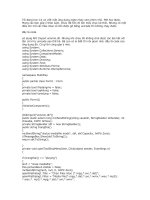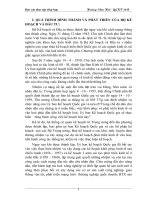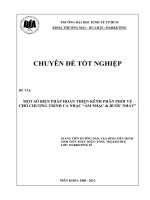Chương trình chép nhạc finale 2000
Bạn đang xem bản rút gọn của tài liệu. Xem và tải ngay bản đầy đủ của tài liệu tại đây (282.8 KB, 22 trang )
Chương trình chép nhạc Finale 2000
Chương trình chép nhạc
Finale 2000
Bởi:
Nguyễn Mai Kiên
Giới thiệu phần mềm, tạo mẫu chép ca khúc
Đây là một phần mềm chép nhạc rất mạnh được dùng phổ biến ở nước ta sau Encore.
Chương trình cho phép nhập nốt nhạc, lời ca và các ký hiệu âm nhạc, chỉnh sửa và in
ấn…
Giới thiệu phần mềm và những tính năng mới trong Finale 2000
• Giao diện chuẩn windows mới gồm các thanh công cụ với các chức năng mở
file, đóng file, copy và dán, hiệu chỉnh các thanh công cụ, đặt chúng ở bất cứ
nơi nào cũng như giấu chúng đi.
• Tự động dãn dòng và nốt nhạc trong khi nhập nốt nhạc, ở cả hai cách nhập nốt
trực tiếp bằng bàn phím hay từng bước thủ công.
• Có những tính năng dãn các nốt nhạc trong mỗi ô nhịp cho phù hợp với lời ca
hay ký hiệu hợp âm.
• Trong phần Page View có chức năng chơi lại bản nhạc tự động cuộn khuông
nhạc để tiện cho việc xem và nghe.
• Các tính năng Smart Shapes bao gồm các ký hiệu hay dùng như Glissando,
Bend, Slide, Công cụ kẻ bằng tay...Các bạn có thể dễ dàng tạo ra các ký hiệu
Pedal, ký hiệu cho guitar, và nhiều công cụ khác nữa.
• Chức năng Snap to Grid và Guideline cho phép bạn dễ dàng đặt vị trí các ký
hiệu, số ô nhịp, hàng chữ, dấu quay lại, và các ký hiệu khác theo một đường
ngang hoặc đường dọc mà bạn đặt trước.
• Font Maestro mới cho bạn những ký hiệu và nốt nhạc theo một chuẩn chuyên
nghiệp.
• Font Jazz chép tay (dành cho người đăng ký bản Finale 2000 chính thức) cho
phép bạn tạo ra các bản nhạc giống như các bản nhạc Jazz chép tay.
• Công cụ Staff cho phép bạn nhiều cơ hội tuỳ biến khuông nhạc, dịch giọng,
thay đổi số dòng trên một khuông...
• Nhiều tính năng trong phần Mass Mover Tool đã được chuyển đến phần Staff
Tool để tiện dụng hơn.
1/22
Chương trình chép nhạc Finale 2000
• Tính năng chọn từng phần trong ô nhịp cũng có sẵn trong Staff Tool cũng như
ở Mass Mover Tool. Tính năng chọn từng phần cũng như chọn từng ô nhịp
được đưa vào menu Edit.
• Tính năng Beaming Style (nối các nốt nhạc theo từng cụm) đã được cải tiến và
đưa vào mục Dialog Box.
• Tính năng nhập được file Encore từ phần mềm Encore 3.0 hay cao hơn. Bạn có
thể hiệu chỉnh lại và ghi lại thành file của chương trình Finale.
Khởi động Phần mềm
Sau khi cài đặt phần mềm, biểu tượng của nó sẽ nằm ở ngoài màn hình. Nếu không thấy,
bạn có thể nhấn chuột vào Start - Programs - Finale 2000 - Finale 2000.
• Nhấn đúp vào biểu tượng Finale 2000 ở ngoài màn hình.
• Bạn sẽ thấy một Wizard sau:
Wizart này cho phép bạn tạo một tác phẩm mới theo từng bước.
•
•
•
•
Hãy nhập tên bài vào ô Title, tên tác giả vào ô Composer.
Chon Page size là A4.
Portrait cho phép bạn tạo văn bản theo khổ giấy chiều dọc
Landscape cho phép bạn tạo văn bản theo khổ giấy chiều ngang
Tiếp theo nhấn Next
2/22
Chương trình chép nhạc Finale 2000
• Trong wizard tiếp theo, để chép ca khúc một bè, bạn chọn ô bên trái là Vocals,
ô giữa là Soprano, sau đó nhấn Add
• Nhấn Finish
Tạo mẫu chép ca khúc
Để đổi lại tên bài, người sáng tác, những ghi chú… bạn có thể dùng công cụ text tool
trên thanh công cụ chính.
Lúc này trên các dòng tên bài, người sáng tác sẽ hiện lên một ô vuông nhỏ. Bạn hãy
nhấn đúp chuột vào ô vuông này và đánh lại chữ như ý muốn.
Nhấn chuột, giữ và rê đến vị trí khác để sắp xếp lại theo ý muốn.
Xem chương 1 để biết thêm về cách gõ tiếng Việt.
Đặt loại nhịp như sau:
• Đặt ký hiệu loại nhịp bằng cách nhấn vào mục Time Signature Tool ở trên
thanh công cụ chính.
• Sau khi chọn công cụ này, bạn nhấn chuột vào ô nhịp đầu tiên của bản nhạc.
Hộp thoại Time Signature sẽ hiện ra
3/22
Chương trình chép nhạc Finale 2000
• Nhấn chuột vào thanh trượt Number of Beats để điều chỉnh số phách trong ô
nhịp - (tử số).
• Nhấn chuột vào thanh trượt Beats Duration để điều chỉnh phần mẫu số (giá trị
của phách)
• Nhấn OK để xác nhận.
Giá trị trong phần Measure Region có nghĩa là:
• Measure 1 through 5 : Cho phép bạn đặt loại nhịp trong phạm vi từ ô nhịp 1
đến ô nhịp 5.
• Measure 1 through End of Piece: cho phép bạn đặt loại nhịp có giá trị từ ô nhịp
1 đến hết bản nhạc.
Đặt hoá biểu của bản nhạc
• Nhấn vào mục Key Signature Tool ở trên thanh công cụ chính.
• Sau khi chọn công cụ này, bạn nhấn chuột vào ô nhịp đầu tiên của bản nhạc.
Hộp thoại Key Signature sẽ hiện ra
4/22
Chương trình chép nhạc Finale 2000
• Nhấn chuột vào thanh trượt để điều chỉnh hóa biểu cho bản nhạc, nhấn đầu trên
thanh trượt cho bạn các giọng có dấu thăng, nhấn chuột xuống dưới thanh trượt
sẽ cho giọng có dấu giáng.
• Nhấn OK để xác nhận.
Lưu file mẫu
Sau khi đã tạo ra mẫu chép ca khúc theo ý mình bạn cần lưu file này để có thể mở và
chép ca khúc sau này.
Trình tự như sau:
• Nhấn biểu tượng Save trên thanh công cụ chính
, hoặc nhấn chuột vào
menu File và chọn Save (bạn có thể nhấn tổ hợp phím Ctrl+S)
• Hộp thoại Save as hiện ra.
5/22
Chương trình chép nhạc Finale 2000
• Chọn thư mục để lưu file, bạn hãy nhấn vào khung Save in
• Nhập tên file vào khung File name, ví dụ là: Chieu thu den
• Nhấn Save để lưu file.
(Lưu ý tên ca khúc sẽ khác với tên file. Bạn có thể lưu tên file bất kỳ, miễn là thuận lợi
cho việc tìm lại sau này)
Khi đã lưu, file “Chieu thu den.mus” sẽ nằm trong ổ đĩa cứng. Lần sau khi mở file và
chỉnh sửa, bạn chỉ việc nhấn Ctrl+S và không phải đặt lại tên file nữa.
Tập chép nhạc bằng công cụ Simple Entry
Có bốn cách nhập nốt nhạc trong Finale:
•
•
•
•
Simple Entry: Cách nhập đơn giản không cần bàn phím MIDI.
Speedy Entry: Cách nhập có thể dùng tuỳ chọn dùng bàn phím MIDI.
HyperScribe: Cách nhập bắt buộc phải dùng bàn phím MIDI.
Nhập Midi File: Cách nhập bằng cách chọn lệnh Open trong menu File và
chọn kiểu File mở là .mid
Cách nhập Symle Entry
Khi bạn nhấn vào biểu tượng này
Finale sẽ hiển thị thanh công cụ (Simple Entry
Palette) gồm các ký hiệu nốt nhạc tương ứng với trường độ của các nốt trắng, đen, đơn...
6/22
Chương trình chép nhạc Finale 2000
Nếu Simple Entry Palette không xuất hiện bạn có thể chọn nó ở menu Window. Bằng
cách nhấn vào Windows - nhấn Simple Entry Palette.
Dùng công cụ này bằng cách nhấn chuột vào các nốt nhạc và nhấn vào dòng kẻ trong
khuông nhạc.
Trong khi nhập nốt nhạc, bạn có thể giữ Shift và nhấn chuột vào khuông nhạc để chép
dấu lặng tương ứng với trường độ đã chọn.
Khi chép nhạc bằng công cụ này, để chép được nhanh và hiệu quả, bạn cần nhớ và học
thuộc các phím tắt sau:
Nốt tròn
Nhấn giữ phím 7 hoặc W rồi nhấn vào dòng nhạc
Nốt trắng
Nhấn giữ phím 6 hoặc H rồi nhấn vào dòng nhạc
7/22
Chương trình chép nhạc Finale 2000
Nốt đen
Nhấn giữ phím 5 hoặc Q rồi nhấn vào dòng nhạc
Nốt đơn
Nhấn giữ phím 4 hoặc E rồi nhấn vào dòng nhạc
Nốt kép
Nhấn giữ phím 3 hoặc S rồi nhấn vào dòng nhạc
Nốt móc tam
Nhấn giữ phím 2 hoặc T rồi nhấn vào dòng nhạc
Nốt móc tứ
Nhấn giữ phím 1 rồi nhấn vào dòng nhạc
Nốt hoa mỹ
Nhấn giữ phím G rồi nhấn vào nốt trên dòng nhạc
Giáng xuống 1/
Nhấn giữ phím{ và nhấn vào nốt cần xuống
2 cung
Tăng lên 1/2
cung
Nhấn giữ phím } và nhấn vào nốt cần tăng
Hủy bỏ dấu hóa
Nhấn phím ‘ và nhấn vào nốt cần hủy
bất thường
Dấu nối trường
Nhấn giữ phím = và nhấn vào nốt cần nối
độ
Dấu chấm dôi
Nhấn giữ phím . ở bên phần phím số và nhấn thêm phím số tương
tự với trường độ và nhấn chuột vào dòng nhạc
Nốt thăng
Nhấn dấu + với số tương ứng với trường độ nốt và nhấn chuột vào
dòng nhạc
Nốt giáng
Nhấn dấu - với số tương ứng với trường độ nốt và nhấn chuột vào
dòng nhạc
Trong khi nhập nốt, nếu có gì sai, hãy nhấn Ctrl+Z để làm lại. (Cũng có thể vào menu
Edit và chọn Undo.
Công cụ Smart Shape Tool
Công cụ này cho phép bạn chép dấu luyến, Crescendo, decrescendo, trill, ký hiệu quãng
8... Nhấn vào công Smart Shape Tool
Smart Shape hiện ra:
trên thanh công cụ chính. Thanh công cụ
8/22
Chương trình chép nhạc Finale 2000
Chọn công cụ Slur tool và nhấn đúp chuột vào nốt thứ nhất. Ta se được dấu luyến từ nốt
thứ nhất đến nốt thứ hai. Nếu muốn luyến nhiều nốt, sau khi nhấn đúp chuột vào nốt đầu
tiên hãy giữ chuột và rê đến nốt cuối cùng.
Các công cụ khác như Crescendo, decrescendo (to dần, nhỏ dần) ta cũng nhấn đúp chuột
vào vị trí trên khuông nhạc rồi giữ chuột và rê đến vị trí mong muốn.
Cách nhập Speedy Entry
Công cụ Speedy Entry
Công cụ Speedy Entry cho phép bạn nhập một nốt, hợp âm hay dấu lặng một cách dễ
dàng. Bạn đặt giá trị tiết tấu của mỗi lần nhập dữ liệu bằng cách nhấn phím số trên bàn
phím vi tính, bạn có thể xác định cao độ bằng cách nhấn phím tương ứng trên bàn phím
MIDI hay nhấn phím chữ cái thích hợp trên bàn phím vi tính.
Cách nhập như sau:
• Nhấn chuột vào công cụ Speedy Entry
trên thanh công cụ chính.
• Nhấn vào ô nhịp cần nhập nốt. Lúc này trên khuông nhạc sẽ hiện lên khung bao
phủ lên ô nhịp. Vạch định vị cao độ cho ta biết được cao độ của nốt sẽ được
viết.
Bạn hãy dùng các phím sau để nhập nốt:
Nốt tròn
Nhấn phím 7
Nốt trắng
Nhấn phím 6
Nốt đen
Nhấn phím 5
Nốt đơn
Nhấn phím 4
Nốt kép
Nhấn phím 3
Nốt móc tam
Nhấn phím 2
Nốt móc tứ
Nhấn phím 1
9/22
Chương trình chép nhạc Finale 2000
Nốt hoa mỹ
Nhấn phím ;
Giáng xuống 1/2 cung
Giữ phím shift và phím -
Tăng lên 1/2 cung
Giữ phím shift và phím +
Dấu nối trường độ tới
nốt kế tiếp
Nhấn phím =
Dấu nối trường độ tới
nốt trước đó
Giữ phím Ctrl và nhấn phím =
Dấu chấm dôi
Sau khi nhập nốt nhạc, nhấn phím .
Dấu lặng
Sau khi nhập nốt nhạc tương ứng với trường độ dấu lặng,
nhấn phím Backspace.
Xóa nốt
Để con chỏ vào vị trí nốt cần xóa bằng cách dùng phím
mũi tên, nhấn delete.
Hướng cờ quay lên hay
xuống
Nhấn phím L để cho nốt nhạc quay lên hay xuống
Để chọn cao độ cho nốt nhạc bạn nhấn các phím theo hàng ngang từ Z dến M , từ A đến
L, từ Q đến O
Z = nốt C3
A = nốt C4
Q = nốt C5
Muốn nhập nốt E4 móc đơn ở dòng kẻ dưới cùng, ta làm như sau:
Nhấn Phím D để định vị chỏ ở dòng kẻ cuối cùng.
Nhấn phím 4 để nhập nốt móc đơn.
Các thao tác chuột và bàn phím khác
Nhấn Ctrl+3 khi bạn muốn chép nốt chùm ba, Ctrl+2 khi muốn chép chùm hai, cứ như
vậy bạn có thể chọn từ Ctrl+2 đến Ctrl+8.
Trước khi chép các nốt chùm 3 ta phải đặt vạch định vị cao độ vào nốt muốn chép, sau
đó mới nhấn Ctrl+3
Chép chùm ba đơn A4, B, C5
10/22
Chương trình chép nhạc Finale 2000
• Trước hết hãy định vị cao độ trước, nhấn phím H để định vị nốt A
• Nhấn Ctrl+3
• Nhấn phím 4 để chép nốt A
• Nhấn phím J và nhấn phím 4 để chép nốt B
• Nhấn Phím Q để định vị nốt C5 và nhấn phím 4
Nhấn phím Caps lock trước khi nhấn giá trị tiết tấu nếu bạn muốn nhập một dãy nốt có
cùng giá trị tiết tấu. Bây giờ bạn có thể chơi nốt trên bàn phím MIDI và Finale sẽ đưa
chúng vào khuông nhạc một cách tự động mà không phải nhấn giá trị tiết tấu mỗi khi
nhập nốt.
Công cụ Repeat tool
Công cụ cho phép ta nhập dấu quay đi và quay lại, và các ký hiệu kết…
Cách nhập dấu quay đi, quay lại:
• Nhấn công cụ Repeat tool
trên thanh công cụ chính.
• Nhấn vào đầu ô nhịp cần nhập dấu quay đi. Lúc này hộp thoại Repeat Selection
hiện ra.
11/22
Chương trình chép nhạc Finale 2000
• Chọn các công cụ và nhấn Select để chọn. Tiếp theo nhấn OK.
Chép cọc 1 và cọc 2
• Chọn công cụ Reapeat tool và nhấn vào biểu tượng cuối cùng trong phần
Graphic Repeats (Xem hình trên)
• Nhấn Select để chọn
Chép lời ca
Chép lời ca
Finale 2000 cho phép ta nhập tất cả phần lời ca trước, rồi sau đó mới đưa vào nốt nhạc.
Cách này cho phép nhập hay copy từ các ứng dụng văn bản khác như WinWord sau đó
đưa vào bản nhạc. Tạo cho ta cách nhìn tổng thể về lời ca.
Để thực hiện ta làm như sau:
• Nhấn chuột vào công cụ Lyric
trên thanh công cụ chính.
• Lúc này trên thanh Menu sẽ hiện lên mục Lyric.
• Nhấn menu này và chọn lệnh Edit Lyrics
12/22
Chương trình chép nhạc Finale 2000
• Hộp thoại Edit Lyrics sẽ hiện ra. Bạn chọn menu Text và chọn lệnh Font để
chọn Font tiếng Việt cho ca khúc.
• Trong hộp thoại Font bạn chọn font tiếng Việt, ví dụ như .VnArial, cỡ chữ là
12
13/22
Chương trình chép nhạc Finale 2000
Sau khi chọn font xong, bạn có thể nhập toàn bộ lời ca như sau:
14/22
Chương trình chép nhạc Finale 2000
Đưa lời ca vào với nhạc
Sau khi nhập lời ca xong, bạn sẽ đưa chúng vào từng nốt nhạc.
• Chọn menu Lyrics và chọn lệnh Click Assignment…
• Hộp thoại Click Assignment như sau.
• Nhấn vào từng nốt nhạc ứng với mỗi lời ca.
Có một cách đưa toàn bộ lời tự động vào bản nhạc. Khi nhấn vào nốt nhạc đầu tiên bạn
nhấn giữ phím Ctrl. Cách này rất độc đáo và nhanh.
Lúc này tất cả lời được đưa tự động vào bản nhạc. Nhưng sẽ có những nốt nhạc không
đúng với lời ca. Bạn có thể điều chỉnh bằng lệnh Shift Lyrics
15/22
Chương trình chép nhạc Finale 2000
Hộp thoại Shift Lyrics như sau
Dòng Shift Lyrics to the Right: Nhấc lời ca lùi về bên phải, phía sau.
Left : Nhấc lời ca tiến về bên trái, phía trước.
Trong mục Options, dòng đầu tiên có nghĩa là nhấc âm tiết theo từng nốt cho đến hết lời
ca.
Dòng thứ hai có nghĩa là Nhấc âm tiết theo từng nốt cho đến nốt trống kế cận.
Copy lời ca
Cách này chỉ áp dụng khi nốt nhạc giống với lời ca được copy.
Chon menu Lyrics và nhấn vào lệnh Clone Lyrics
16/22
Chương trình chép nhạc Finale 2000
Sau khi chọn menu này, bạn nhấn vào ô nhịp cần copy rồi giữ và rê đến nơi cần copy lời
ca. Có thể giữ phím Shift để chọn nhiều ô nhịp cùng lúc.
Có một cách khác để nhập lời ca, đó là lệnh Type in to score. Lệnh này cho phép bạn
nhập lời ca trực tiếp vào từng nốt nhạc. Chọn lệnh này trong menu Lyrics và nhấn vào
nốt nhạc cần nhập lời ca. Con chỏ nháy cho bạn biết đã có thể nhập lời ca vào nốt nhạc.
Cách nhập HyperScribe
Công cụ này cho phép bạn ghi trực tiếp từ bàn phím MIDI ngay thời điểm khi bạn chơi
nhạc thậm chí ngay cả khi bạn chép nhạc vào hai dòng nhạc. Khi nhấn công cụ này
menu HyperScribe sẽ xuất hiện; nó chứa tất cả các lệnh bạn cần để cho Finale nhận biết
những gì bạn sắp chơi.
Các thao tác chuột và bàn phím:
Nhấn vào ô nhịp nào bạn muốn chơi để bắt đầu quá trình ghi nhạc.
Sau khi chơi được nửa nhịp bạn muốn dừng lại hãy giữ Ctrl và nhấn chuột vào màn hình
để dừng thu mà không ảnh hưởng tới các nốt ngay sau khi dừng, thậm chí trong phạm vi
một ô nhịp. (bạn làm như vậy vì có thể bạn đã có các nốt nhạc đã được chép trước đó).
Chỉnh sửa và in ấn
Chỉnh sửa
Khi muốn hiệu chỉnh nốt nhạc bạn chọn biểu tượng Speedy Entry trên thanh công cụ để
thay đổi trường độ, cao độ của nốt nhạc. Khi muốn kiểm tra và nghe hiệu quả bạn chọn
17/22
Chương trình chép nhạc Finale 2000
Playback Controls trong menu Window hoặc giữ thanh Space Bar (Phím dài nhất trên
bàn phím vi tính) và nhấn chuột vào khuông nhạc.
Bạn có thể dùng công cụ Mass Mover Tool
để hiệu chỉnh. Công cụ này cho phép
bạn chọn cả dòng nhạc, một ô nhịp hoặc từng phần của ô nhịp. Khi nhấn biểu tượng này,
thanh menu sẽ xuất hiện menu Mass Mover chứa các lệnh bạn cần để sửa nốt nhạc.
Menu Mass Mover cho phép bạn có thể copy dữ liệu và dán vào bất cứ ô nhịp nào thậm
chí là từ file này tới file khác. Đơn giản bằng cách nhấn chuột vào ô nhịp cần copy và
giữ chuột rồi kéo tới ô nhịp khác cần dán và thả chuột. Lúc này Finale sẽ hỏi bạn dán
bao nhiêu lần và bạn sẽ phải chọn số lần và nhấn OK.
Trong phần này bạn có thể xoá dữ liệu trong các ô nhịp một cách dẽ dàng - chẳng hạn
như ký hiệu hợp âm, lời ca...
Chú ý: Bạn có thể nhấn phím Ctrl+z hoặc chọn lệnh Undo trong menu Edit bất cứ lúc
nào để phục hồi lại các thao tác nhầm lẫn.
Bạn có thể chọn từng phần của ô nhịp bằng cách chọn lệnh Select Partial Measures
trong menu Edit hoặc chọn cả ô nhịp bằng cách nhấn lại vào lệnh đó một lần nữa.
18/22
Chương trình chép nhạc Finale 2000
Trong lúc chọn ô nhịp bạn có thể giữ phím Shift và chọn thêm nhiều ô nhịp khác cùng
lúc.
Sau khi nhập nốt nhạc và lời ca bạn có thể sẽ phải dãn dòng cho nốt lời ca không bị sát
nhau quá. bạn có thể dễ dàng làm được điều này bằng cách chọn lệnh Music spacing
trong menu MassEdit sau khi đã chọn ô nhịp và nhấn chuột vào biểu tượngMass Mover
Tool
trên thanh công cụ. Trong lệnh Music spacing sẽ xuất hiện một menu con và
bạn sẽ tự chọn từng lệnh bạn muốn.
Lệnh Rebar hay rebeam trong menu Mass Mover cho phép bạn tách cờ theo lời hặc theo
phách...
Khi muốn nhập văn bản chẳng hạn như Tiêu đề tác phẩm, người sáng tác... bạn chọn
biểu tượng
trên thanh công cụ và nhấn hai lần chuột vào chỗ cần có chữ. Bạn cũng
có thể chọn Font cũng như kích cỡ Font trên menu Text.
Dàn trang và in ấn
Nhấn vào công cụ Page Layout Tool
để chỉnh và căn lề cho bản nhạc. Lúc này trên
bản nhạc bạn sẽ thấy những đường viền lề và khuông nhạc. Nhấn và giữ chuột vào các
ô vuông nhỏ rồi rê đến vị trí mong muốn
Khi muốn điều chỉnh số ô nhịp trong một dòng nhạc, chọn công cụ Mass Mover và nhấn
vào ô nhịp cần chuyển sau đó nhấn phím mũi tên quay xuống.
19/22
Chương trình chép nhạc Finale 2000
Trong menu Page Layout, bạn chọn Insert Blank Pages để chèn một trang rỗng mới.
Chọn menu Delete Blank Pages để xoá trang rỗng.
Nhấn công cụ Page Size để chỉnh kích cỡ của trang giấy. Hộp thoại Page size như sau:
Bạn chọn kích cỡ trang A4, kích cỡ ở đây được tính theo Inch
Bạn có thể đổi hiển thị theo Centimeters trong phần menu Options – Measurement Units
và chọn Centimeters.
20/22
Chương trình chép nhạc Finale 2000
Trước khi in bản nhạc của mình, bạn chọn menu Page Setup. Đặt kích cỡ Size là A4.
Thiết đặt thông số trang đứng, trang nằm trong phần Orientation. Nhấn OK để xác nhận.
Để in bạn chọn menu Print. Bạn muốn in hết tất cả các trang hãy chọn All pages. Muốn
in một trang nào đó, bạn chọn Pages From .. Through ... sau đó nhấn OK.
21/22
Chương trình chép nhạc Finale 2000
22/22